Nos téléphones intelligents font également office de caméras, ce qui rend l'importation de photos de l'iPhone sur des ordinateurs une routine incontournable.
Voulez-vous apprendre les ficelles du métier comment importer des photos d'iPhone vers Mac? Ne cherchez plus, vous connaîtrez ici les tenants et les aboutissants de ce processus et appliquerez une méthode adaptée à vos demandes.
Avec les nouvelles applications révolutionnaires, transférer des fichiers sans fil est un jeu d'enfant. Vous pouvez également passer d'une photo à l'autre à l'aide d'un câble.
Déplacer des fichiers vous permet d'éditer et de sauvegarder vos trésors d'art photographique. Mais avant de plonger sous ces applications et services pour synchroniser les photos de votre iPhone avec votre Mac, n'oubliez pas que les plates-formes sans fil nécessitent le Wi-Fi.
Poursuivez votre lecture pour découvrir la méthode la mieux adaptée à vos besoins.
Guide de l'articlePartie 1. Télécharger des photos de l'iPhone vers Mac à l'aide du câble du chargeurPartie 2. Importation sans fil automatique de photos depuis votre téléphonePartie 3. Autres techniques pour déplacer des photos d'iPhone vers Mac
Les gens ont également lu:Comment gérer les photos de l'iPhone ne se montrant pas sur MacComment accéder aux photos iCloud sur MacQuatre méthodes pour vous aider à transférer des vidéos d'un iPhone à un Mac
Partie 1. Télécharger des photos de l'iPhone vers Mac à l'aide du câble du chargeur
Avec un câble à portée de main, il est facile et rapide de transférer des images sur votre Mac.

Étape 1: Juste branchez l'iPhone dans le port USB du Mac. Si l'application Photos est configurée pour se lancer automatiquement, elle apparaît une fois la connexion établie.
Étape 2: De même, ouvrir en confirmant que vous approuvez l'appareil. Vous voudrez peut-être accéder au téléphone dans la barre située à gauche de votre fenêtre.
Étape 3 : Choisir images à coller dans la fenêtre. L'application Photos présentera toutes les images archivées dans la pellicule.
Étape 4: Cliquez sur 'Importer toutes les nouvelles photos ' tout déplacer sur Mac. Vous pouvez également sélectionner en cliquant sur des photos spécifiques ou configurer l'application pour supprimer automatiquement les images après la synchronisation sur votre Mac.
Partie 2. Importation sans fil automatique de photos depuis votre téléphone
Méthode 1: Transférer des images avec iCloud Photos
icloud Photos propose un moyen plus simple de déplacer votre bibliothèque entière de votre téléphone vers un Mac. Avec iCloud Photo Library, toutes vos images sont synchronisées sur vos appareils Mac et Apple. Mais vous devez avoir accès au Wi-Fi ou à d'autres réseaux.
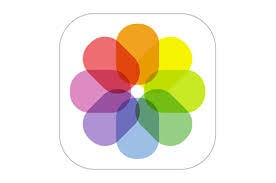
Installez iCloud Photo Library sur Mac en accédant au panneau principal iCloud dans les Préférences Système. Aussi, y accéder via La Galerie> "Préférences".
Nettoyer, protéger et optimiser Mac
Nettoyer votre Mac est un diable de travail. L'absence d'entretien régulier réduit les performances. Les fichiers inutiles, les anciennes sauvegardes iOS, les fichiers de langue, les anciens fichiers Dmgs et les copies dupliquées consomment de l'espace disque.
Une fois que vous lancez iCloud Photo Library à l'aide de Photos, deux options apparaissent. Si vous manquez d'espace, considérez iMyMac PowerMyMac rapidement et en toute sécurité supprimer les fichiers indésirables libérant plus de place. Il détermine l'état du cœur de votre Mac, y compris le processeur, la mémoire et le disque. Les fichiers volumineux ou anciens ajoutent de l'encombrement et diminuent ainsi les performances. PowerMyMac passe au crible tout pour éliminer les fichiers excessifs et optimiser le stockage Mac.
Cette application tout-en-un exécute un examen approfondi de votre Mac, y compris les pièces jointes au courrier, la sauvegarde iTunes, les corbeilles ou les dossiers redondants. Il est puissant, rapide comme l'éclair, polyvalent et comprend un essai gratuit. Améliorez votre nettoyage et votre optimisation avec PowerMyMac pour relancer votre système. Il complète le tout avec un moniteur de performances, un récupérateur de mémoire, un programme de désinstallation d'applications, ainsi que toutes les cloches et sifflets.
Méthode 2: Réduisez les frais avec mon flux de photos
Pour ceux qui ne veulent pas payer sur le clou de la photothèque iCloud, My Photo Stream charge automatiquement les images et les transmet aux appareils interconnectés. Connectez-vous simplement à votre compte iCloud lorsque vous êtes connecté au Wi-Fi.
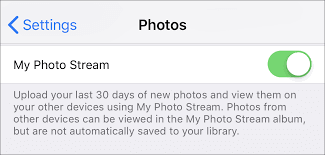
L’utilisation de My Photo Stream au lieu de iCloud a aussi pour contrepartie les contraintes associées aux logiciels tiers. Par exemple, vous ne pouvez pas dépasser la limite de photos 1,000 ou y accéder après la période de 30 jours. Mais cela est curable tant que vous les déplacez vers Photos ou un autre dossier sur votre Mac.
Pour activer My Photo Stream sur l'iPhone, allez à Réglages> La Galerie > Caméra, vous accéderez à la diapositive pour activer le téléchargement dans Mon flux de photos. Pour Mac, sélectionnez Photos et cliquez sur La Galerie> "Préférences" > iCloud et allumez My Photo Stream. Téléchargez des photos individuelles de My Photo Stream sur Mac en cliquant dessus avec le bouton droit de la souris et sélectionnez Enregistrer.
Partie 3. Autres techniques pour déplacer des photos d'iPhone vers Mac
#1 Utiliser Email ou iMessage
Si vous ne voulez pas vous débattre avec le stress des applications, vous pouvez utiliser iMessage ou un courrier électronique pour télécharger la pièce jointe ultérieurement.
Ouvrez Photos sur votre iPad et iPhone à zéro dans la photo. Cliquez sur l'icône de partage et appuyez sur la barre pour iMessage ou Mail. La photo apparaîtra sur la destination souhaitée. Vous pouvez transmettre une masse de photos en les sélectionnant, choisissez Copier, puis collez-les dans un email ou un compte iMessage ouvert.
#2 Use AirDrop
parachutage fonctionne mieux pour le transfert sans fil des photos en surbrillance automatiquement sur votre Mac. AirDrop d'Apple vous permet de déplacer des photos sélectionnées entre des appareils Apple à proximité. Toutefois, les photos sont directement téléchargées sur le disque dur de votre Mac plutôt que par l'application Photos. AirDrop offre un moyen rapide et sans effort de transférer quelques photos de votre iPhone vers un dossier Mac.
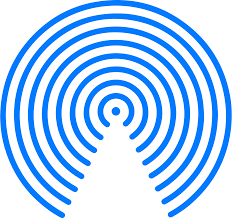
Pour configurer AirDrop up, activez le Wi-Fi ou Bluetooth sur votre iPhone et Mac. L'icône Bluetooth ou Wi-Fi doit être bleue pour iPhone. Assurez-vous également que vous êtes connecté à votre iCloud avec le même identifiant Apple sur vos appareils synchronisés.
Ensuite, ouvrez l'application Photos sur votre iPhone et chez vous avec les images que vous souhaitez supprimer. Vous devez afficher les photos en miniature et cliquer sur Choisir dans le bord supérieur droit. Dans la partie AirDrop, appuyez sur le nom de votre Mac. Les photos en surbrillance seront copiées dans le dossier de téléchargement de votre Mac.
#3 Use Image Capture
La capture d'image reste utile pour les passionnés d'iPhone de première génération qui souhaitent importer des images sur leur Mac. Grâce à cette application, les photographes ont la possibilité d'organiser leurs photos dans des dossiers distincts de la bibliothèque de photos principale.
Image Capture déplace temporairement les captures d'écran ou les photos sur Mac. Connectez votre iPhone et ouvrez Image Capture. Vous verrez une liste de vos images associées à des caractéristiques techniques telles que la taille des fichiers ou les paramètres d’ouverture exploitables par l’homme du métier. Utilisez le 'Tout importer'commande ou simplement choisir des photos spécifiques que vous souhaitez déplacer.
Par défaut, l'application diffuse des photos dans le dossier Images, indépendamment des autres fichiers. Il est pratique si vous souhaitez diviser vos collections. Gardez à l'esprit Image Capture peut convertir des fichiers HEIF en JPEG. Pour éviter cela, appuyez sur Réglages> La Galerie et naviguez jusqu'au 'Transfert sur Mac ou PC ' zone, allumer XNUMX éléments à Originals.
En conclusion
Vous pouvez libérer de l'espace sur l'iPhone ou créer des fichiers de sauvegarde pour les images en les stockant sur votre Mac avant de les effacer. Compte tenu de leur taille compacte, votre Mac offre le meilleur stockage possible, tandis que vous pouvez modifier ou modifier des photos à l'aide d'un logiciel avancé. Cela fonctionne de la même manière pour l'iPad.
Le Photos pour Mac or iCloud Photo Library fournissez d’excellentes options si vous comptez sur Apple pour archiver vos photos. Si vous ne pouvez pas tenter votre chance avec iCloud, des services cloud tiers feront le travail.
En résumé, nous espérons que vous avez acquis des connaissances approfondies sur la manière de déplacer des photos de l'iPhone vers le mac. Enfin, nous vous invitons à partager cet article sur les médias sociaux ou à essayer des logiciels utiles tels que iMyMac PowerMyMac et prendre un bon départ.



